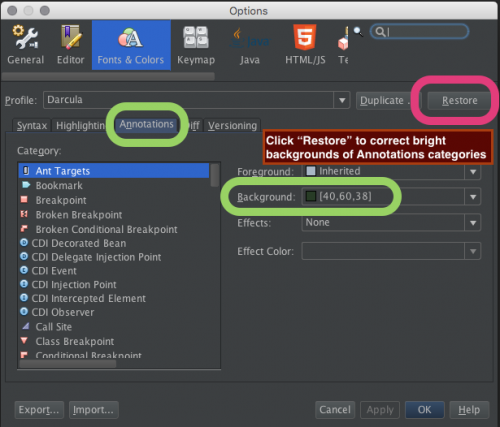Dark theme w Netbeans 7 lub 8
Czy jest sposób na ciemny motyw w Netbeans?
4 answers
Netbeans 8
Tools -> Options -> Appearance (Look & Feel Tab)
(NetBeans -> Preferences -> Appearance (Look & Feel Tab) na OS X)
Netbeans 7.x
Tools -> Plugins -> Available -> Dark Look and Feel - Zainstaluj tę wtyczkę.
Po zainstalowaniu tej wtyczki, ponowne uruchomienie netbeans powinno automatycznie przełączyć się na Dark Metal.
Istnieją 2 motywy, które pochodzi z tej wtyczki - Dark Metal & Dark Nimbus
Aby zmienić motywy, użyj poniższej opcji:
Tools -> Options -> Miscellaneous -> Windows -> Preferred Look & Feel opcja
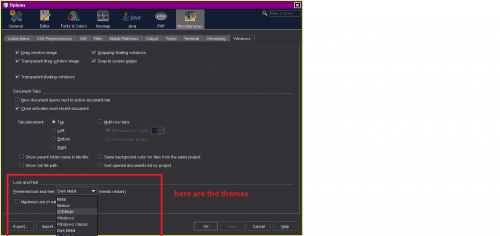
Warning: date(): Invalid date.timezone value 'Europe/Kyiv', we selected the timezone 'UTC' for now. in /var/www/agent_stack/data/www/doraprojects.net/template/agent.layouts/content.php on line 54
2016-01-18 23:32:55
Darcula
Aktualizacja 2016-02: NetBeans 8 ma teraz Darcula plugin , lepsze i pełniejsze niż alternatywy omówione w starej wersji tej odpowiedzi.

Atrakcyjny i produktywny motyw Darcula w JetBrains IntelliJ jest już dostępny w NetBeans 8.0 i 8.1!
The Real Thing
Ten plugin zapewnia prawdziwą Darculę, a nie imitacja.
[39] Konstantin Bulenkov z firmy JetBrains stworzył Darcula look-and-feel open-source [43]. Omawiany tutaj plugin NetBeans owija tę oryginalną implementację, dostosowując ją do NetBeans. Widzimy więc bliską wierność oryginalnej Darkuli. [Nawiasem mówiąc, istnieje wiele innych powodów poza Darcula, aby używać IntelliJ – zarówno IntelliJ, jak i NetBeans są naprawdę doskonałymi i niesamowitymi produktami.]Ten Plugin NetBeans jest sam w sobie open-source jako cóż.
Instalacja
Występuje w dwóch częściach:
- wtyczka
- A
Fonts & Colorsprofil
Plugin
Wtyczka Darcula LAF dla NetBeans jest łatwo dostępna poprzez zwykły katalog w NetBeans.
Wybierz Tools > Plugins. Na karcie Available Plugins przewiń lub wyszukaj "Darcula LAF for NetBeans". Jak zwykle zaznacz pole wyboru i kliknij przycisk Install. Restart NetBeans.
Profil
- W
NetBeans>Preferences>Fonts & Colors(zakładka) > profil (menu podręczne), wybierz nową pozycjęDarcula. - Kliknij przycisk
Apply.
Proponuję również uderzyć Duplicate W przypadku, gdy kiedykolwiek dokonasz jakichkolwiek modyfikacji (omówione poniżej).
Napraw zbyt jasne kolory tła
Kolor tła linii kodu może być zbyt jasny, np. linie oznaczone z punktem przerwania lub aktualnie wykonywaną linią w debuggerze. Są to kategorie wymienione w zakładce Annotations w zakładce Fonts & Colors.
Oczywiście możesz zmienić kolor tła każdego Category ręcznie, ale to jest żmudne.
Obejście: kliknij przycisk Restore znajdujący się po prawej stronie nazwy Profile. Sprawdź dwukrotnie, aby upewnić się, że masz Darcula jako wybrany Profile oczywiście. Następnie klikamy przyciski Apply i OK w dno.
Czcionka
Możesz chcieć zmienić czcionkę w edytorze metod. Najbardziej polecam komercyjną czcionkę dla programistów, PragmataPro . Dla darmowej i otwartej czcionki najlepszą jest Hack . Hack został zbudowany na bardzo udanej czcionce Dejavu , która z kolei została zbudowana na Bitstream Vera .
Aby zmienić czcionkę, dodaj te kroki do powyższego, aby zduplikować profil jako kopia zapasowa przed dokonaniem modyfikacji:
- Kliknij przycisk
Duplicate. - Zapisz duplikat z inną nazwą, np. dołączając swoje imię.
Przykład: "Darcula-Juliette". - Kliknij przycisk
Apply.
W tej samej zakładce Fonts & Colors wybierz Default na liście Category i naciśnij przycisk …, aby wybrać czcionkę.
Możesz również zmienić czcionkę widoczną w panelach Output i Terminal. Z tej zakładki Fonts & Colors przełącz się na karta rodzeństwa Miscellaneous. Następnie zobacz zarówno kartę Output, jak i kartę Terminal.
Dotychczasowe Doświadczenia
[39]} będąc jeszcze nowym, zastrzegam sobie Sąd Ostateczny na Darculi. Jak na razie dobrze. Już twórcy mieli kilka aktualizacji naprawiających kilka usterek, więc dobrze to zobaczyć. To wydaje się być bardzo dokładny produkt. Jako wtyczka wpływa to na cały interfejs użytkownika NetBeans; może to być bardzo trudne do poprawienia.Był podobny produkt plugin przed Darcula: The Wtyczka" Dark Look and Feel Themes". Chociaż byłem wdzięczny, że użyłem tego przez chwilę, jestem o wiele szczęśliwszy z Darcula. Ten drugi był bardziej niezgrabny i musiałem spędzać dużo czasu na poprawianiu kolorów "Norway Today", aby pracować razem. Ponadto, ta wtyczka nie była zrozumiała z menu Mac OS X, więc główny pasek menu Mac był prawie pusty, podczas gdy własny pasek menu NetBeans był osadzony w oknie. Wtyczka Darcula nie ma takiego problemu; Pasek menu Mac pojawia się normalnie.
Reszta tego Odpowiedź pozostaje nienaruszona dla historii i alternatyw, jeśli Darcula okaże się problematyczna.
NetBeans 8-Dark Editor
Przynajmniej w NetBeans 8.0, dwa ciemne profile są teraz wbudowane. Nazwa profilu:
- Norwegia Dzisiaj
- Światła Miasta
Profile mają wpływ tylko na panel edycji kodu, a nie na cały interfejs użytkownika NetBeans. Powinno to oznaczać znacznie mniejsze ryzyko wystąpienia skutków ubocznych i błędów niż plugin.
Norwegia Dzisiaj
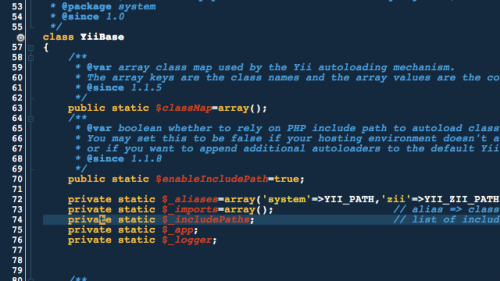
Światła Miasta
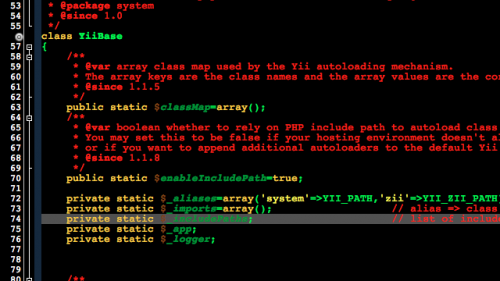
Wskazówka: Możesz zmienić czcionkę w każdym z motywów, zachowując pozostałe aspekty. Może Menlo na Macu, lub jego rodzica DejaVu . Albo mój fav, komercyjna czcionka Pragmata .
Niestety, żaden motyw nie pasuje do moich oczu. Nie zaczynają porównywać do doskonałego Darcula theme w JetBrains IntelliJ .
Wybierz profil w Ustawieniach czcionki
Na komputerze Mac ścieżka menu jest Netbeans > Preferences > Fonts & Colors (tab) > Profile (menu podręczne).
W innych systemach operacyjnych, ścieżka menu może być Tools > Options > Fonts & Colors. Nie jestem pewien, ale tak było w poprzednich wersjach.
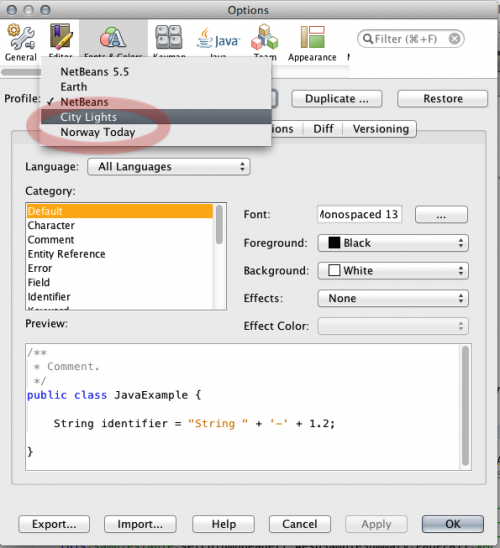
Warning: date(): Invalid date.timezone value 'Europe/Kyiv', we selected the timezone 'UTC' for now. in /var/www/agent_stack/data/www/doraprojects.net/template/agent.layouts/content.php on line 54
2017-02-23 19:27:36
I jest jeszcze oryginalny plugin ez-on-da-ice. Jeszcze lepiej, możesz narzekać do mnie bezpośrednio, jeśli są problemy. Obiecuję, że w większości jestem bardzo responsywna :).
Http://plugins.netbeans.org/plugin/40985/ez-on-da-ice
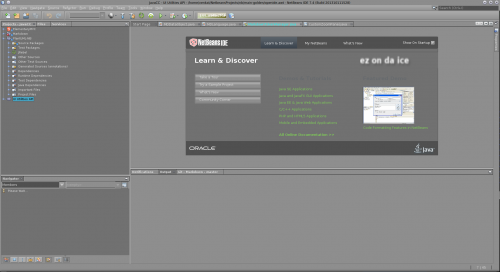
Warning: date(): Invalid date.timezone value 'Europe/Kyiv', we selected the timezone 'UTC' for now. in /var/www/agent_stack/data/www/doraprojects.net/template/agent.layouts/content.php on line 54
2014-06-19 21:06:43
On Mac
Netbeans 8.0.2 Narzędzia - > Wtyczki - > wpisz w wyszukiwarce: Dark Look and Feel. Następnie zainstaluj wtyczkę.
Uwaga: w Netbeans 8.0.2 nie ma "opcji" ani "wyglądu" w sekcji "Narzędzia".
Warning: date(): Invalid date.timezone value 'Europe/Kyiv', we selected the timezone 'UTC' for now. in /var/www/agent_stack/data/www/doraprojects.net/template/agent.layouts/content.php on line 54
2015-09-13 11:09:15